
- •Содержание
- •Введение
- •1. Назначение и возможности программы ms Excel
- •2. Экранный интерфейс программы ms Excel
- •3. Структура Рабочей книги и ее основные элементы
- •4. Основные операции с листами рабочей книги
- •4.1. Выделение рабочих листов
- •4.2. Вставка рабочих листов
- •4.3. Удаление рабочих листов
- •4.4. Переименование рабочих листов
- •4.5. Перемещение и копирование рабочих листов
- •5. Основные объекты электронной таблицы
- •6. Типы данных в Excel, их ввод в ячейки эт
- •7. Ошибки ввода данных и их исправление
- •Стандартные математические функции
- •Стандартные статистические функции
- •8. Основные операции над содержимым ячеек рабочего листа
- •8.1Редактирование данных в ячейках
- •8.2.Удаление данных в ячейках
- •8.3.Копирование и перемещение данных
- •8.4.Форматирование данных
- •9. Основные операции изменения структуры электронной таблицы
- •9.1. Вставка и удаление ячеек
- •9.2. Вставка и удаление строк или столбцов
- •10. Подготовка к печати рабочей книги
- •10.1.Установка (изменение) параметров страницы
- •10.2.Предварительный просмотр печати
- •10.3.Печатьрабочей книги
- •Лабораторная работа № 1 Создание и обработка электронной таблицы в ms Excel
- •Методические указания для выполнения лабораторной работы
- •1. Проектирование исходной таблицы
- •2. Формирование заголовка (шапки) Учебной таблицы
- •3. Форматирование заголовка Учебной таблицы
- •4. Занесение исходных данных в ячейки учебной таблицы
- •5. Выполнение вычислений в расчетной части Учебной таблицы
- •6. Выполнение операций над содержимым ячеек в Учебной таблице
- •7. Форматирование данных и оформление электронной таблицы
- •7.1. Форматирование числовых данных
- •7.2. Выравнивание данных в ячейках
- •7.3. Форматирование атрибутов шрифта
- •7.4. Форматирование рамки и цветовое оформление таблицы
- •8. Установка параметров страницы и предварительный просмотр
- •10. Распечатка табличного файла (рабочей книги или рабочего листа)
- •11. Графические возможности табличного процессора ms Excel
- •11.1. Основные понятия и элементы диаграммы
- •11.2. Построение диаграмм и графиков
- •11.3. Основные операции с диаграммами
- •Лабораторная работа № 2 Графическое представление данных в ms Excel
- •Методические указания для выполнения лабораторной работы
- •4. Создание гистограммы, внедренной на рабочем листе
- •5. Создание круговой диаграммы на отдельном рабочем листе
- •12. Консолидация данных в электронных таблицах
- •12.1. Основные понятия консолидации
- •12.2. Основные правила консолидации
- •12.3. Порядок выполнения консолидации данных без установления связей с исходными данными в электронных таблицах
- •12.4. Консолидация с установлением связей с исходными данными
- •12.5. Основные понятия и элементы структурированной таблицы
- •Лабораторная работа № 3 Консолидация данных в электронных таблицах
- •Данные о продаже автомобилей филиалами автосалона «Счастливое колесо»
- •Продажа автомобилей филиалом (город)
- •Продажа автомобилей в автосалоне «Счастливое колесо»
- •13. База данных (список) в Excel
- •13.1. Общие сведения и понятия о базах данных
- •13.2. Основные понятия базы данных (списка) в Excel
- •Лабораторная работа № 4 Создание и обработка базы данных (списка) в ms Excel
- •Характеристика автотракторных двигателей
- •Контрольное задание по теме «Основные приемы работы с программой ms Excel»
- •А) Определение годовой потребности сельскохозяйственного предприятия в нефтепродуктах
- •Потребность в нефтепродуктах по кварталам года
- •Годовая потребность предприятия в нефтепродуктах, л
- •Варианты исходных данных для задачи
- •«Определение годовой потребности сельскохозяйственного
- •Предприятия в нефтепродуктах»
- •Вариант 1
- •Вариант 2
- •Вариант 3
- •Вариант 4
- •Вариант 5
- •Вариант 6
- •Вариант 7
- •Вариант 8
- •Вариант 9
- •Вариант 10
- •Б) Определение расхода и стоимости электроэнергии сельскохозяйственным предприятием за II квартал
- •Расход и стоимость эдектроэнергии за месяц
- •Расход и стоимость электроэнергии
- •Вариант 12
- •Вариант 13
- •Вариант 14
- •Вариант 15
- •Вариант 16
- •Вариант 17
- •Вариант 18
- •Вариант 19
- •Вариант 20
- •Варианты исходных баз данных к задаче 2
- •Основные характеристики электродвигателей
- •Технические характеристики силовых выпрямительных диодов
- •Эксплуатационно-технологические характеристики мта (машинно-тракторных агрегатов)
- •Основные характеристики грузовых автомобилей
- •Светильники с люминесцентными лампами
- •Вариант 6 Основные технические данные тракторов фирмы Renault
- •Вариант 7 Технические данные трубчатых электронагревателей
- •Вариант 8 Основные характеристики прессуемых осветительных зажимов
- •Вариант 9 Технические показатели мта на различных работах
- •Вариант 10 Технические характеристики тепловых реле
- •Основные технические характеристики зерноуборочных комбайнов
- •Вариант 12 Основные технические характеристики плугов
- •Вариант 13 Трансформаторы трехфазные масляные
- •Технические характеристики почвообрабатывающих машин
- •Вариант 15 Помехоподавляющие фильтры
- •Технические характеристики грейдеров и автогрейдеров
- •Вариант 17 Технические характеристики электрических ламп
- •Информация о продаваемых иностранных автомобилях
- •Технические характеристики реле времени
- •Основные параметры зерноуборочных комбайнов
- •Список литературы
Данные о продаже автомобилей филиалами автосалона «Счастливое колесо»
-
Марка
автомобиля
Филиал Москва
Филиал Омск
Филиал Иркутск
Цена, $
Кол-во
Цена, $
Кол-во
Цена, $
Кол-во
БМВ
59900
63
46900
8
31500
7
Форд
17530
47
18830
5
15900
2
Субару
37050
46
41510
10
38550
9
Пежо
16900
31
18450
2
20540
3
Лексус
72800
22
56000
6
69000
1
Фольксваген
10500
18
9490
4
10500
6
Ауди
50456
17
32999
2
49345
2
Опель
20640
12
24225
5
24225
1
Ниссан
15350
5
13790
0
15290
1
Мазда
22400
2
19500
0
19500
0
Требуется определить:
Объем продаж (выручку, руб.) по каждой марке автомобиля каждым филиалом автосалона (форма таблицы 12);
Таблица 12
Продажа автомобилей филиалом (город)
|
Марка автомобиля |
Филиал (город) | ||
|
Цена, $ |
Кол-во, шт. |
Объем продаж, $ | |
|
БМВ |
|
|
|
|
Форд |
|
|
|
|
Субару |
|
|
|
|
Пежо |
|
|
|
|
Лексус |
|
|
|
|
Фольксваген |
|
|
|
|
Ауди |
|
|
|
|
Опель |
|
|
|
|
Ниссан |
|
|
|
|
Мазда |
|
|
|
|
Итого: |
|
|
|
2. Количество проданных автомобилей и объем продаж (выручку, руб.) в целом по автосалону «Счастливое колесо» (форма таблицы 13).
Таблица 13
Продажа автомобилей в автосалоне «Счастливое колесо»
|
Марка автомобиля |
Автосалон «Счастливое колесо» | |
|
Кол-во, шт. |
Объем продаж, $ | |
|
БМВ |
|
|
|
Форд |
|
|
|
Субару |
|
|
|
Пежо |
|
|
|
Лексус |
|
|
|
Фольксваген |
|
|
|
Ауди |
|
|
|
Опель |
|
|
|
Ниссан |
|
|
|
Мазда |
|
|
|
Итого: |
|
|
Алгоритм решения задачи:
На основании исходных данных (табл. 11) создать электронные таблицы (форма таблицы 12) по каждому филиалу.
На основании электронных таблиц по каждому филиалу создать итоговую(консолидированную) таблицубез установления связей с исходными данными.
Создать структурированнуютаблицус установлением связей с исходными данными.
Для решения задачи необходимо создать новую рабочую книгу, присвоить ей имя и определить содержание ее рабочих листов.
Упражнение 30. Создание новой рабочей книги
После запуска программы Excelавтоматически открывается окно рабочей книги 1. В этом случае достаточно зарегистрировать соответствующий файл (рабочую книгу 1) в файловой системе, присвоив емуимяи указавпапку, в которой он будет находиться.
Если же нужно создать новую рабочую книгу, то необходимо:
Щелкнуть на кнопке СоздатьнаСтандартной панели инструментов.
Выполнить команду Файл → Сохранить как…Откроется диалоговое окноСохранение документа.
В поле Папка:указать имя папки, в которой будете сохранять документ (или создать новую папку, щелкнув на кнопкеСоздать папкув этом же диалоговом окне), а в полеИмя файла:ввести имя файла соответствующего имени новой рабочей книги.
Для определенности, назовем новую книгу, например, Автосалони сохраним ее в вашей индивидуальной папке или папкеМои документы (по умолчанию).
Упражнение 31. Определение структуры новой рабочей книги
Для решения задачи в электронном виде необходимо определить структуру рабочей книги Автосалон, т.е. количество рабочих листов, а также присвоить этим листам имена в соответствии с содержанием электронных таблиц на них.
Согласно постановке задачи, для ее решения необходимо 6 рабочих листов а, так как в рабочей книге по умолчанию только три листа, то необходимо добавить еще три, выполнив для этого команду Вставка → Листтрижды.
Для удобства решения задачи переименуйтелисты с 1-го по 6-ой на имена, отображающие содержание электронных таблиц на них. Для этого необходимо:
Выделить курсором мыши ярлычок соответствующего листа и дважды щелкнуть на нем (или щелкнуть на нем правой клавишей мыши и выбрать команду Переименовать).
Ввести новое имялиста и нажать клавишуEnter.
Выполнив последовательно описанные действия, измените названия листов в рабочей книге Автосалонна соответствующие имена:
Лист1 – Исходные данные(таблица с исходными данными);
Лист2 –Москва(Продажа автомобилей филиалом Москва);
Лист3 – Омск(Продажа автомобилей филиалом Омск);
Лист4 –Иркутск(Продажа автомобилей филиалом Иркутск);
Лист5 –Итог(Итоговая таблица «Продажа автомобилей в автосалоне
«Счастливое колесо» без установления связей с исходнымиданными);
Лист6 – Структура (Структурированная таблица «Продажа автомобилей в автосалоне «Счастливое колесо» с установлением связей с исходными данными).
Упражнение 32. Создание электронной таблицы
На листе Исходные данныерабочей книгиАвтосалонсоздайте электронную табл. 11 с названием«Данные о продаже автомобилей филиалами автосалона «Счастливое колесо». Для этого:
Активизируйте лист Исходные данные.
В диапазон ячеек A1:G1введите текстДанные о продаже автомобилей филиалами.
В диапазон ячеек A2:G2введите текст автосалона «Счастливое колесо».
В диапазон ячеек A4:G15введите саму таблицу.
При необходимости отформатируйте таблицу исходных данных.
Внимание!Сохраните изменения и дополнения в книгеАвтосалон.
Упражнение 33. Создание и расчет электронной таблицы
На листе Москварабочей книгиАвтосалонсоздайте электронную таблицу в соответствии с формой табл. 12 и выполните в ней необходимые расчеты.
Активизируйте лист Москва.
Объедините ячейки диапазона A2:D2и введите в него текстПродажа автомобилей филиалом Москва.
Объедините ячейки диапазона A4:A5и введите в него текстМарка автомобиля.
Объедините ячейки диапазона B4:D4и введите в него текстФилиал Москва.
Введите текст в соответствующие ячейки:
B5–Цена, $;
С5–Кол-во, шт.;
D5–Объем продаж,$;
A16 –Итого:.
В диапазон ячеек A6:C15из табл. 11 занесите исходные данные по филиалуМосква. Эти данные можно ввести в таблицу либо простым набором с клавиатуры, либо копированием данных из электронной таблицы на листеИсходные данные. Копирование данных выполните в следующем порядке:
Активизируйте лист Исходные данные.
Выделите в таблице диапазон ячеек А6:С15.
Выполните команду Правка → Копировать.
Активизируйте лист Москваи выделите на нем ячейкуА6.
Выполните команду Правка → Вставить.
Выполните вычисления в таблице в следующем порядке:
В ячейку D6введите формулу= В6*С6и скопируйте ее в диапазон ячеекD7:D15.
В ячейку С16введите формулу=СУММА(С6:С15)или используйте функциюАвтосумма, а затем скопируйте эту формулу в ячейкуD16.
Отформатируйте созданную таблицу.
На рис. 16 представлена таблица, полученная в результате выполнения упражнений 30 – 33.

Рис. 16.Результат создания и форматирования таблицы
Продажа автомобилей филиалом Москва.
Упражнение 34. Копирование таблицы с одного листа на другой
Форма электронных таблиц Продажа автомобилей филиалами ОмскиИркутск аналогична, описанной таблице по филиалуМосквав предыдущем упражнении 31. Поэтому достаточно скопировать электронную таблицу с листаМосквана листыОмскиИркутскпровести в них некоторые преобразования:
Активизируйте лист Москва.
Выделите диапазон ячеек A2:D16(вместе с названием таблицы).
Выполните команду Правка → Копировать.
Активизируйте лист Омск, и ячейкуА2на нем.
Выполните команду Правка →Вставить.
Отформатируйте скопированную таблицу.
Отредактируйте название таблицы и ее заголовок, заменив слово Москвана словоОмск.
Удалите данные в диапазоне ячеек B6:C15(т.к. это данные по филиалуМосква). При этом диапазонB6:D16 и ячейкаС16обнулятся.
Введите в диапазон D6:C15исходные данные по филиалуОмскиз табл. 11 или скопируйте их с листаИсходные данныев следующем порядке:
Активизируйте лист Исходные данные.
Выделите в таблице диапазон ячеек D6:E15.
Выполните команду Правка → Копировать.
Активизируйте лист Омски ячейкуB6на нем.
Выполните команду Правка → Вставить.
Пересчет данных в таблице будет выполнен автоматически.
Самостоятельно:
На листе Иркутскрабочей книгиАвтосалонаналогично действиям, описанным в упражнении 34, создайте электронную таблицуПродажа автомобилей филиалом Иркутск.
Внимание!Сохраните изменения и дополнения в книгеАвтосалон.
Упражнение 35. Формирование итоговой электронной таблицы
Итоговаяэлектронная таблицаПродажа автомобилей в автосалоне «Счастливое колесо» должна быть сформирована на листе Итогв том же диапазоне ячеек, что и области исходных данных (т.е. таблицы на листах Москва, Омск,Иркутск) и иметь форму, представленную в табл. 13. Для формирования такой таблицы предлагается следующая последовательность действий:
В диапазон ячеек A1:C1введитетекст Продажа автомобилей в автосалоне, в диапазонA2:C2– текст«Счастливое колесо» и в диапазон A3:C3 – текст (итоговая таблица).
Скопируйте с листа Иркутскдиапазон ячеекA4:A16на листИтог, начиная с ячейкиA4.
В диапазон ячеек B4:C4введите текстАвтосалон «Счастливое колесо».
В диапазон ячеек B5:C5листаИтогскопируйте содержимое диапазонаС5:D5листаИркутск.
Отформатируйте таблицу и оформите рамку.
Упражнение 36. Консолидация данных без создания связей с исходными данными
Для создания итоговойтаблицы выполнитеконсолидацию данных без создания связей с исходными даннымина основании исходных таблиц, расположенных на листахМосква,Омск,Иркутскрабочей книгиАвтосалонвыполните следующую последовательность действий:
Активизируйте лист Итог.
Выделите в итоговой таблице область назначения, т.е. диапазон ячеек B6:C16.
Выполните команду Данные → Консолидация …Откроется диалоговое окноКонсолидация.
В поле Функция:выберите функциюСумма.
Для определения ссылки на исходные данные щелкните на кнопке свертывания окнав полеСсылка:. Откроется диалоговоеокно Консолидация-Ссылка:, изображенное на рис. 17.
Кнопка
развертывания окна Консолидация

 Рис.
17.Диалоговое окноКонсолидация-Ссылка:.
Рис.
17.Диалоговое окноКонсолидация-Ссылка:.
Откройте лист Москваи выделите на нем диапазон ячеекC6:D16. Этот диапазон отобразится в окнеКонсолидация-Ссылка:, а затем щелкните на кнопкеразвертывания окнаКонсолидация.
В открывшемся диалоговом окне Консолидациящелкните на кнопкеДобавить. В полеСписок диапазонов:сформируется ссылка на имя исходного диапазонаМосква!$C$6:$D$16, где$C$6и$D$16абсолютные ссылки.
Для добавления второй ссылки на другой исходный диапазон (по филиалу Омск) выполните п.5.
Откройте лист Омски обратите внимание, что второй исходный диапазон ячеекC6:D16будет выделен автоматически. Щелкните на кнопкеразвертывания окнаКонсолидация.
Щелкните на кнопке Добавить, при этом в полеСписок диапазонов:сформируется вторая ссылкаОмск!$C6:$D$16.
Для добавления третьей ссылки на другой исходный диапазон (по филиалу Иркутск) выполните п.5.
Откройте лист Иркутски обратите внимание, что третий исходный диапазон ячеекC6:D16будет тоже выделен автоматически. Щелкните на кнопкеразвертывания окнаКонсолидация.
Ссылка Иркутск!$C$6:$D$16 – последняяв списке исходных диапазонов, поэтому завершить консолидацию данных нужно щелчком на кнопкеОКв диалоговом окнеКонсолидация.
На листе Итоготобразитсяитоговая таблицас результатами консолидации без создания связей с исходными данными, представленная на рис. 18.
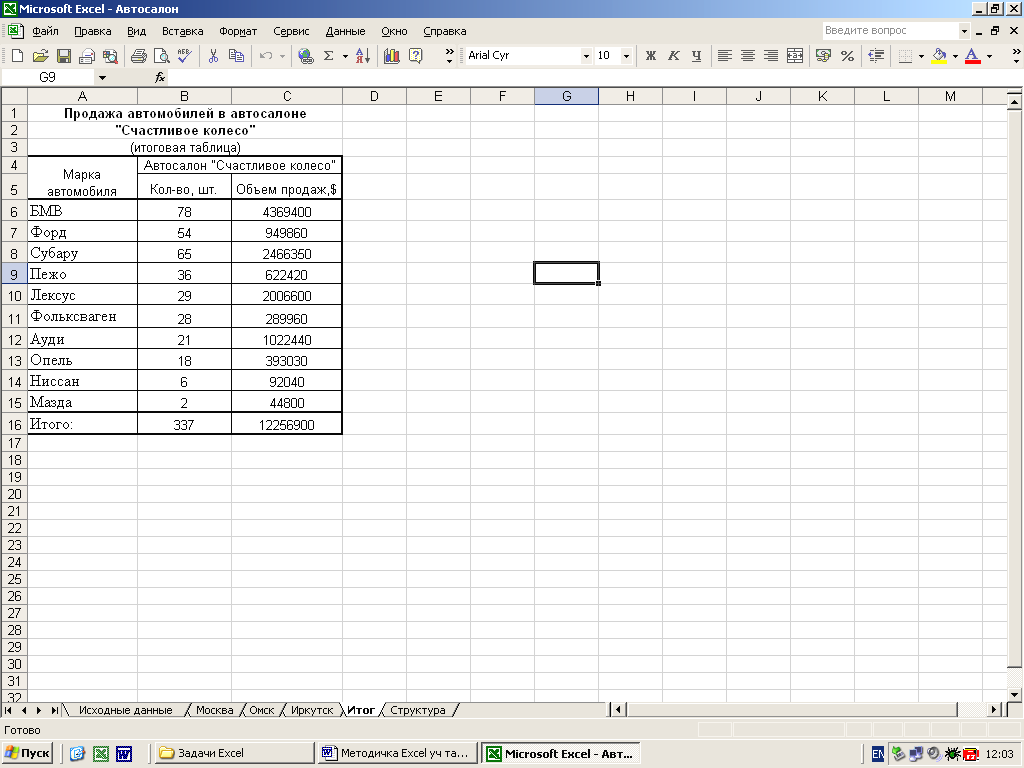
Рис. 18.Итоговая таблица. Результат консолидации данных без установления связей с исходными данными.
Внимание!Сохраните изменения и дополнения в книгеАвтосалон.
Упражнение 37. Консолидация данных с установлением связей с исходными данными
Результатом выполнения консолидации с установлением связей с исходными даннымиявляетсяструктурированная таблица, которую создадим на листеСтруктурарабочей книгиАвтосалон.
Скопируйте итоговую таблицу с листа Итогв тот же диапазон на листСтруктура.
В диапазоне ячеек A3:C3замените текст на(структурированная таблица).
Очистите содержимое диапазона ячеек B6:C16.
Выделите область назначениядиапазонB6:C16для выполнения консолидации с установлением связей с исходными данными.
Выполните команду Данные → Консолидация…Откроется диалоговое окноКонсолидация.
В диалоговом окне активизируйте метку Создавать связи с исходными данными.
Выполните консолидацию данных точно так же, как описано в упражнении 36 (пункты с 4 по 13).
На листе Структураотобразитсяструктурированнаятаблицас результатами консолидации с установлением связей с исходными данными. Эта таблица представлена на рис. 19.

Рис. 19.Структурированная таблица. Результат консолидации данных с установлением связей с исходными данными.
Внимание!Сохраните изменения и дополнения в книгеАвтосалон.
Упражнение 38. Работа со структурированной таблицей
Внешне структурированнаятаблица отличается отитоговойналичием слева от таблицы столбца ссимволами структуры. Для понимания назначения этих символов выполните следующие действия:
Щелкните на кнопке с цифрой 2в левом верхнем углу от таблицы. На экране отобразится структура таблицы, т.е. исходные данные по каждой марке автомобиля соответственно в каждом филиале Автосалона, на основе которых была создана структурированная таблица. Это данные второго уровня структуры. Все значкиплюс (+)заменятся на значкиминус (-). Таким образом, щелчок на кнопке с цифрой2раскрывает структуру таблицысразупо всеммаркам автомобилей.
Щелкните на кнопке с цифрой 1. Таблица как бы свернется, и данные второго уровня скроются, а на экране отобразятся данные только первого уровня структурированной таблицы.
Щелкните на значке плюс (+)возле марки автомобиляАуди (или любой другой марки). Тогда именно для этой марки автомобиля отобразятся данные по каждому из филиалов Автосалона. При этом значокплюс (+)заменится на значокминус (-).
Замените данные в исходных таблицах, например, на листе Иркутскв ячейкуB12введите число42500(вместо 49345), а на листеОмскв ячейкуC15введите1(вместо 0). Обратите внимание на изменение результатов висходных таблицах, а также на результатыитоговойиструктурированнойтаблиц. Витоговойтаблице (без установления связей с исходными данными) результатыне изменятся, а вструктурированнойтаблице (с установлением связей с исходными данными) –изменятся.
Внимание!Сохраните изменения и дополнения в книгеАвтосалон.
Контрольные вопросы к лабораторной работе № 3
Что такое консолидация данных в Excel?
Основные понятия консолидации и их смысл.
Основные этапы выполнения консолидации данных в Excel.
Что общего и различного при выполнении консолидации без установления связей с исходными данными и с установлением их?
Понятие структурированной таблицы и ее элементы.
Как отобразить и скрыть структуру всей таблицы или отдельных ее записей (строк)?
Как изменение данных в исходных таблицах влияет на результаты итоговой и структурированной таблиц?
